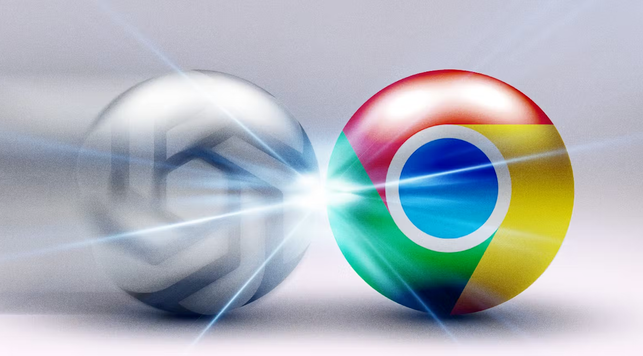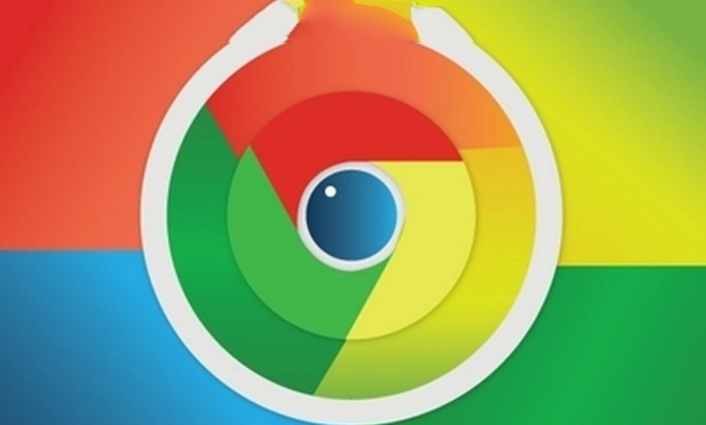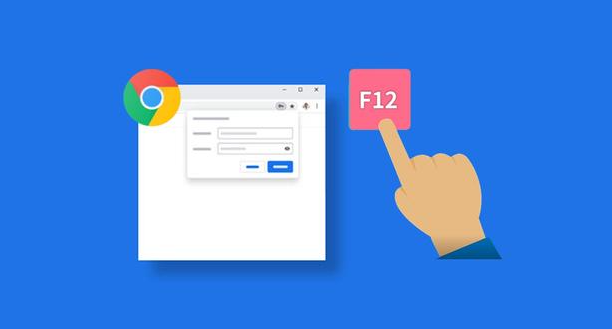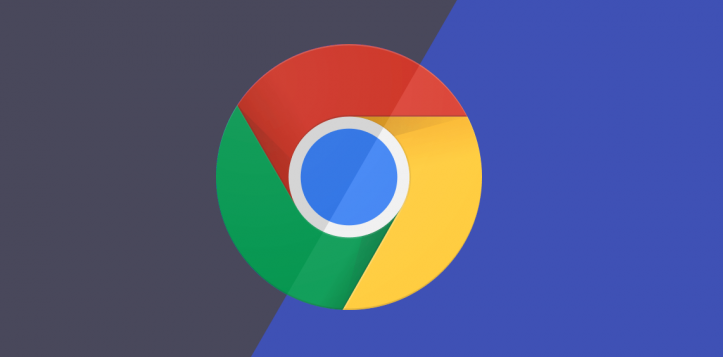教程详情
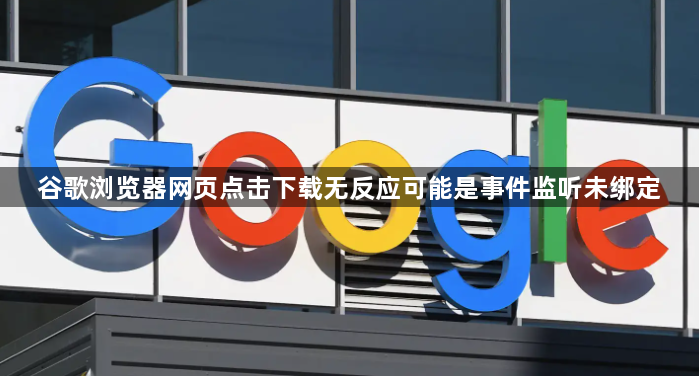
一、检查事件绑定情况
1. 查看HTML结构:确认下载按钮或相关元素在HTML中存在,且有明确的ID或类名。若元素是动态生成的,需确保事件绑定在元素添加到页面之后进行。
2. 检查JavaScript代码:查看绑定下载事件的代码是否正确,包括语法、函数名等。可在浏览器控制台输入相关元素和事件查看是否绑定成功,如`document.getElementById('downloadButton').onclick`。
二、排查其他可能原因
1. 网络问题:检查网络连接是否正常,可尝试访问其他网站或使用其他应用测试网络速度和稳定性。若网络不稳定或中断,可能导致下载失败。
2. 浏览器设置:打开Chrome浏览器设置,查看“隐私与安全”选项中下载部分是否被禁用,以及下载路径是否正确且可访问。
3. 链接有效性:确认下载链接是否有效,可将链接复制到新窗口直接访问,若链接过期或被删除,则无法下载。
4. 权限问题:检查浏览器权限设置,确保当前网站有下载权限。还可查看防火墙和安全软件设置,避免其阻止下载功能。
5. 文件夹权限:若Chrome无法写入默认保存位置,需检查默认下载文件夹的权限设置,确保当前用户有足够读写权限。
6. 以管理员身份运行:右键点击Chrome图标,选择“以管理员身份运行”,看是否能解决因用户权限不足导致的下载失败问题。
7. 使用隐身模式:切换到Chrome隐身模式,再次尝试下载文件,看是否能正常下载。
8. 另存为选项:右键单击下载链接并选择“另存为”选项,而不是单击网站提供的“下载”按钮。
三、其他排查步骤
1. 检查网页源代码:按`F12`打开开发者工具→“Elements”面板,搜索下载按钮相关代码(如a download标签),检查是否被CSS隐藏(如`display: none;`)。若存在此类样式,可临时修改为`display: block;`测试显示效果。
2. 测试网络稳定性:尝试切换网络(如从Wi-Fi切至手机热点)以排除网络限制问题。